多表格数据汇总可以使用透视表,使用函数,今天office教程网分享一个通过合并计算完成多表格数据汇总方法,合并计算分为两种情况,一种情况是:多个表格类别一致数据不同,另一种情况......
2021-11-25 138 excel合并计算 excel多表格数据汇总求和
Excel为用户提供很多数据透视图的样式,用户可以直接套用这些样式,也可以根据自己的要求设置图表的样式,例如为图表添加背影、设计边框等,以达到美化数据透视图的效果,excel2013美化数据透视图的具体操作步骤如下。
1、套用系统的数据透视图样式。打开“超市库存表”工作簿,选中数据透视图后,切换至“数据透视图工具>设计”选项卡,单击“图表样式”选项组的“其他”下三角按钮,打开数据透视图样式库,选择合适的图表样式,如图1所示。

图1
2、打开“设置图表区域格式”窗格。选择数据透视图,单击鼠标右键,在弹出的快捷菜单中选择“设置图表区域格式”命令,如图2所示。

图2
3、设置边框。打开“设置图表区域格式”窗格,在“填充线条”选项卡中设置边框的线条,在“效果”选项卡中设置边框发光效果,如图3所示。
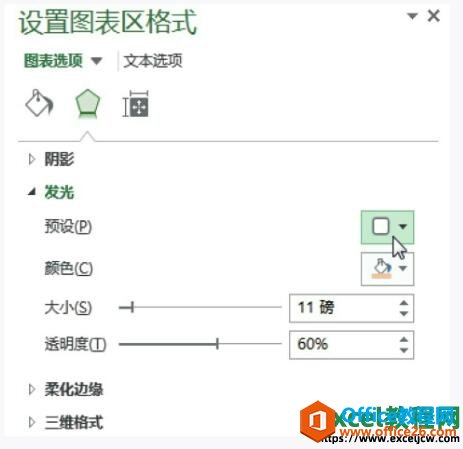
图3
4、设置填充背景。在“填充线条”选项卡中的“填充”区域,选择“图片或纹理填充”单选按钮,然后单击“文件”按钮,如图4所示。
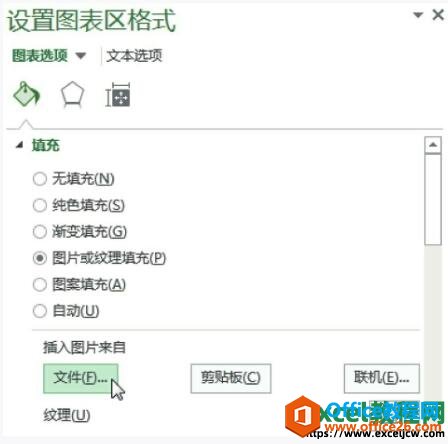
图4
5、选择背景图片。打开“插入图片”对话框,选择合适的图片,然后单击“插入”按钮,如图5所示。
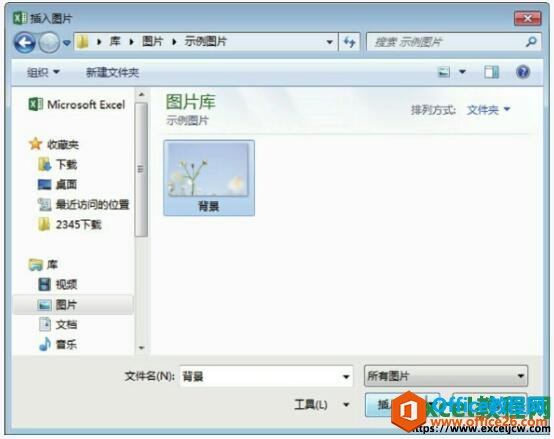
图5
6、查看效果。返回工作表中,查看设置数据透视图格式后的效果,如图6所示。
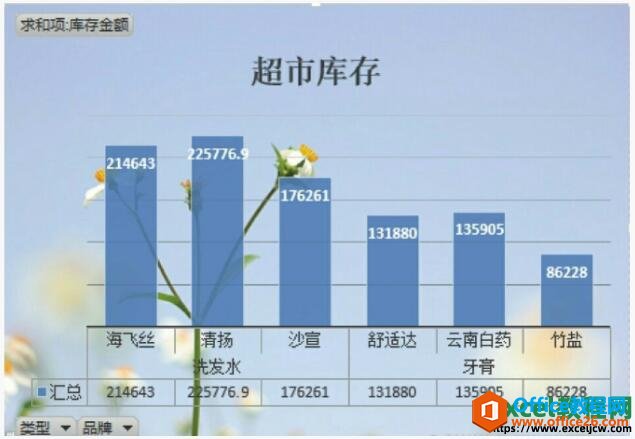
图6
上面我们给大家介绍了美化excel数据透视图的方法,我们可以根据自己的想法去给数据透视图设计不一样的样式,同时也要根据表格的属性设置,达到统一效果。
相关文章

多表格数据汇总可以使用透视表,使用函数,今天office教程网分享一个通过合并计算完成多表格数据汇总方法,合并计算分为两种情况,一种情况是:多个表格类别一致数据不同,另一种情况......
2021-11-25 138 excel合并计算 excel多表格数据汇总求和

Excel图表在工作中常用主要有簇状柱形图、堆积柱形图、百分比堆积柱形图等、条形图、折线图、饼图、气泡图、雷达图等,以及多种类型图表的混合使用。不同的图表具有不同的特点,也具有......
2021-11-25 406 excel图表类型

垂直区域|水平区域|混合区域|不连接区域|填充Excel区域|移动Excel区域|拷贝EXCEL区域Excel区域是由多个单元格组成的集合。本文将会从下面的5个知识点来介绍如何使用excel区域。区域......
2021-11-25 465 Excel区域知识

Excel文件选项卡|Excel快速访问工具栏|ExcelRibbon功能区|Excel视图切换|excel行列|Excel状态栏|Excel帮助文档本节将对Excel的工作窗口中的不同组件做简要的介绍。下面逐一介绍每个窗口组件......
2021-11-25 265 Excel工作窗口

隐藏或最小化Ribbon功能区|新建excelRibbon选项卡和组|重命名Ribbon选项卡|添加Excel命令到新建组|重置excelRibbon功能区|设置Excel快速访问工具栏ExcelRibbon功能是微软Excel里最重要的功能组......
2021-11-25 328 Ribbon功能区 Ribbon功能组件